デスクトップオペレーティングシステムには、ほとんど常にスクリーンショットを撮る組み込みツールの一種。スクリーンショットツールが組み込まれていないOSを使用している場合は、いつでも無料でインストールできるものを見つけることができます。スクリーンショットツールに関する限り、それらの不足はありません。これらのツールはデスクトップで実行されます。つまり、実行するにはOSが必要です。ツールを実行できない画面のスクリーンショットを作成する必要がある場合、役立つツールは存在しません。スクリーンショットツールを実行できない画面のスクリーンショットを撮る必要がある場合は、代わりに画面の写真を撮ることを検討してください。
もちろん、かなりの携帯電話が必要になりますこれを行うには適切なカメラを使用しますが、画面ではなく人やオブジェクトを対象とするデフォルトのカメラアプリを携帯電話で使用することもできません。画面の写真を撮る方法は次のとおりです。
必要条件
良いものが必要だと既に述べましたカメラだから、あなたはおそらくそれがどれくらい良いのだろうと思っていますか? 4〜5年以上前の主要な携帯電話なら、このトリックを利用できます。他のどの電話でも、あなたがそれを使って良い写真を撮ることができる限り、暗い場所で写真をクローズアップすることもできます。
写真を撮るにはアプリも必要です。これが、画面の良い写真を撮る本当の秘trickです。使用することをお勧めします オフィスレンズ。これは、iOSとアンドロイド。マイクロソフトによって開発されたもので、携帯電話でドキュメントをスキャンするためのものです。このアプリは、ドキュメントの端を検出し、それらを真っ直ぐにすることができるため、スキャンされた物理的な紙の良い画像が得られます。
この機能を有利に使用します画面の写真を撮ります。 Office Lensの代わりに使用できる他のアプリがあり、最終的に使用するアプリは完全にユーザー次第です。
写真画面
写真を撮りたい画面を設定します。 画面が発光するので、部屋の光を最小限に抑えることをお勧めします。モニターのベゼルが暗くなり、画面がオンのときに画面の端が目立つように最小化します。
Office Lensを開き、画面に向けます。 フラッシュがオフになっていることを確認してください。画面の端を検出するアプリが表示されます。モニターのベゼルを検出している場合は、部屋の照明をさらに減らすことを検討してください。エッジを正しく検出したら、写真を撮ります。
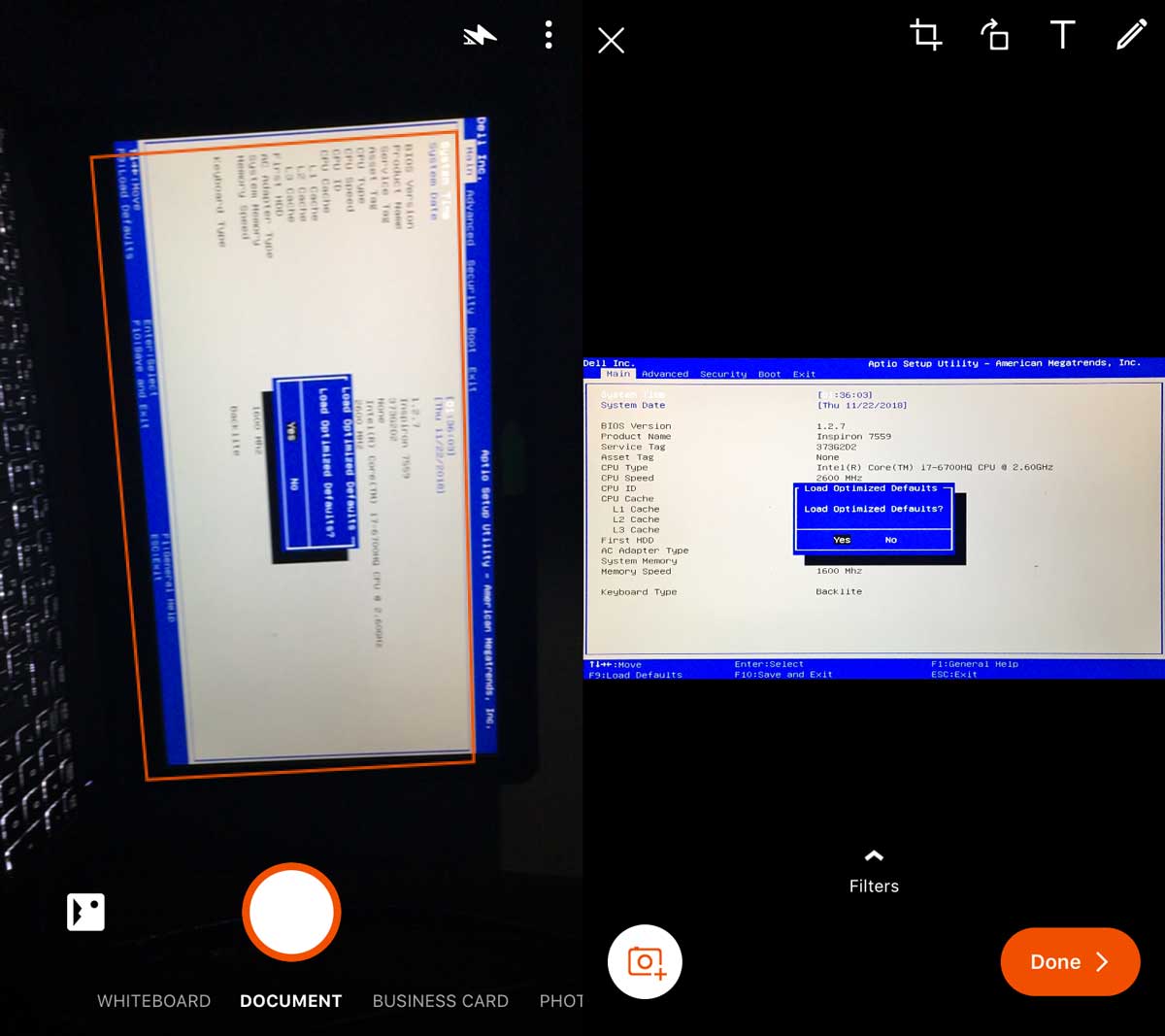
ここで、アプリが処理するのを待つ必要があり、画面の写真が表示されます。モニターの端は含まれず、画像はまっすぐになります。カメラロールに保存します。
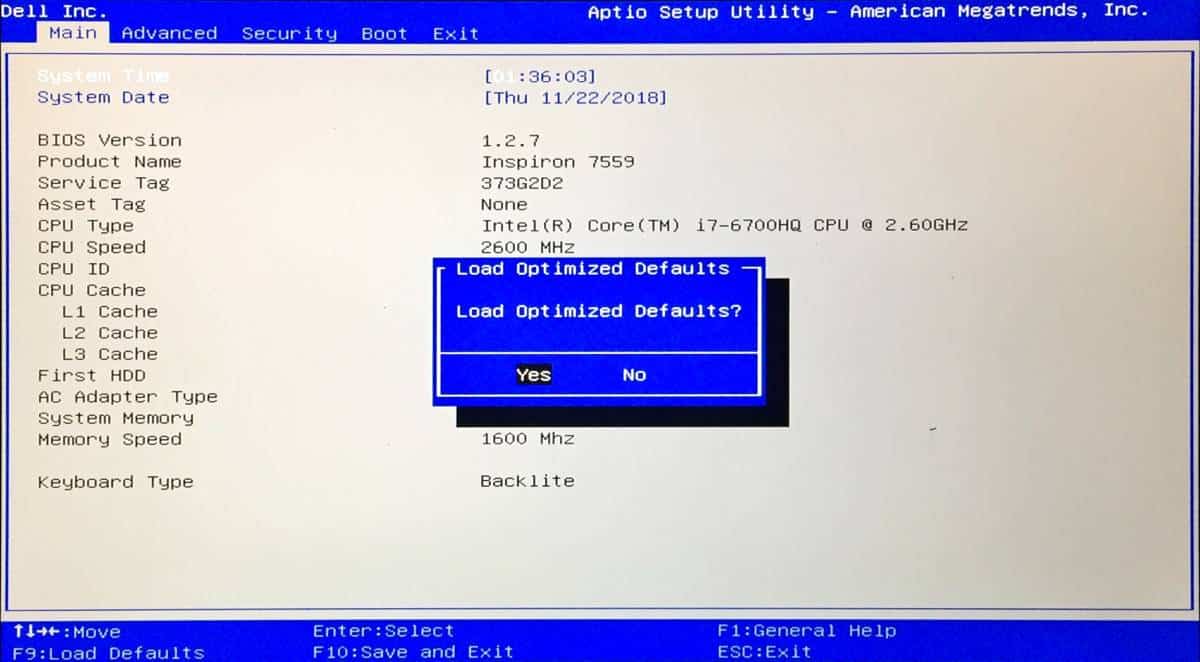
価値があるのは、上の写真はiPhone 6で撮影したものです。部屋にあるのは小さなLEDランプだけです。













コメント